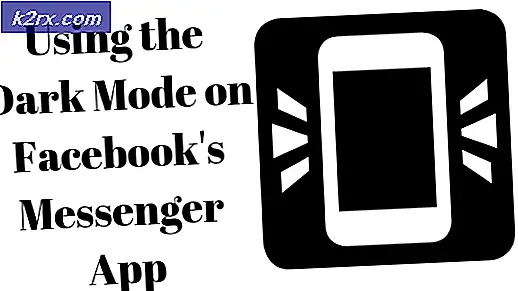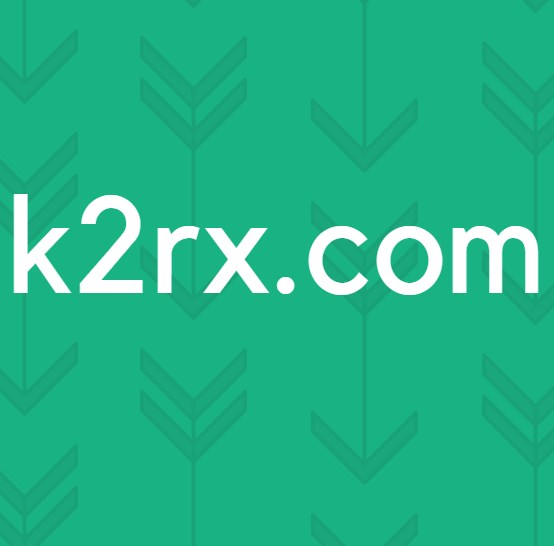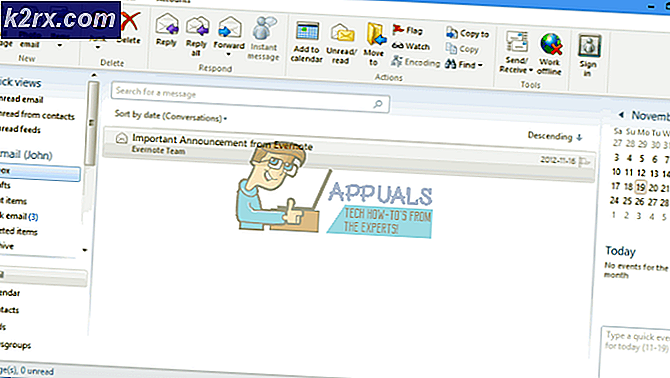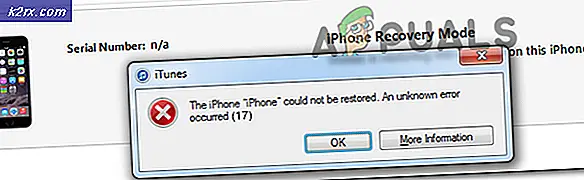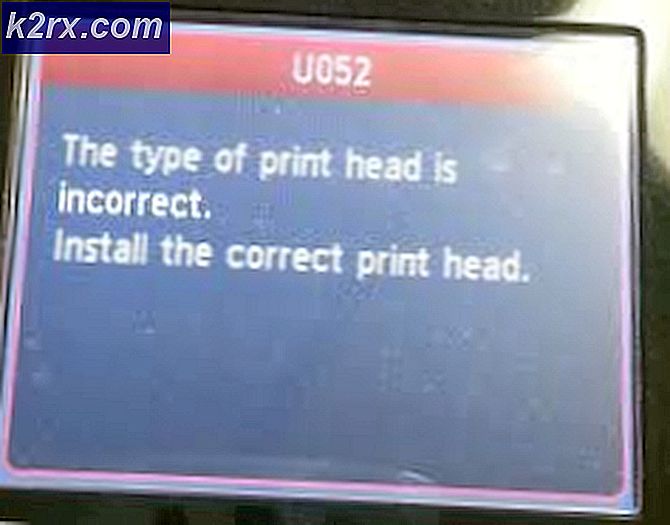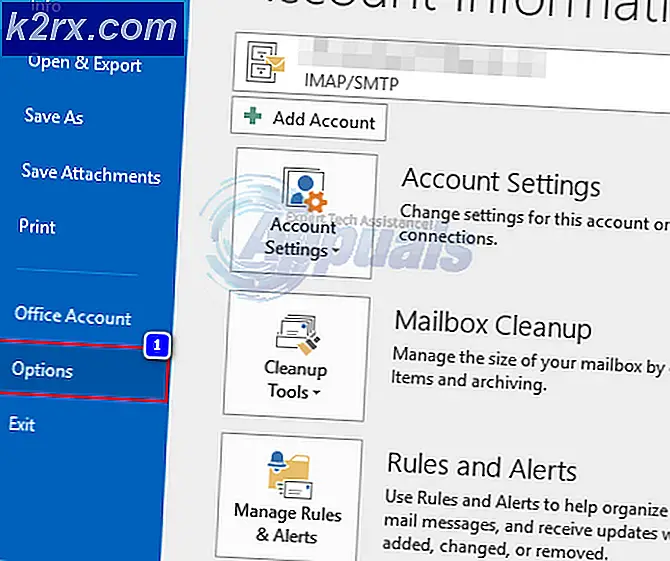Fiks: Du krever Tillatelse fra TrustedInstaller
Windows har en NTService \ TrustedInstaller-konto i Windows 10. Denne kontoen eier viktige filer og forhindrer dem i å bli fjernet. Derfor, hvis du prøver å endre noen av disse filene, får du en melding Du trenger tillatelse fra TrustedInstaller, og du vil bli stoppet fra å fortsette.
Den eneste måten å fortsatt endre disse filene på er å endre eierskap. Eierskap garanterer at du kan lese / skrive / kjøre filer og mapper uten noen hindring. Hvis du har fullført handlingen du utfører, anbefales det sterkt at du endrer eierskapet til TrustedInstaller for å forhindre at det endres på nytt. Du kan lese vår artikkel om hvordan du gjenoppretter TrustedInstaller som File Owner.
Tar eierskap fra TrustedInstaller
- Høyreklikk på filen / mappen og velg Egenskaper fra rullegardinmenyen.
- Naviger til kategorien Sikkerhet og klikk på Avansert nåværende i den nederste bunnen av skjermen. Som du kan se, er det ingen riktige tillatelser for kontoen din i dette tilfellet.
- Klikk på knappen Endre- knappen på foregående skjermbilde. Det vil være rett foran eierverdi. Her vil vi endre eieren av denne mappen fra TrustedInstaller til datamaskinens konto. Pass på at du er logget inn som administrator.
- Skriv inn ditt brukerkontonavn i det tomme rommet som er tilstede, og klikk på Kontroller navn . Windows vil automatisk liste alle kontoene som er et treff med dette navnet.
Hvis du ikke finner ditt kontonavn ved hjelp av denne metoden, kan du prøve å velge den manuelt fra listen over brukergrupper som er tilgjengelige. Klikk på Avansert, og når det nye vinduet kommer frem, klikk på Finn nå. En liste vil bli fylt nederst på skjermen som består av alle brukergruppene på datamaskinen. Velg kontoen din og trykk OK. Når du er tilbake til det mindre vinduet, trykker du på OK igjen.
PRO TIPS: Hvis problemet er med datamaskinen eller en bærbar PC / notatbok, bør du prøve å bruke Reimage Plus-programvaren som kan skanne arkiver og erstatte skadede og manglende filer. Dette fungerer i de fleste tilfeller der problemet er oppstått på grunn av systemkorrupsjon. Du kan laste ned Reimage Plus ved å klikke her- Kontroller nå linjen Erstatt eier på underbeholdere og objekter . Dette sikrer at alle mappene / filene i mappen også endrer eierskapet. På denne måten må du ikke fortsette med hele prosessen igjen og igjen for eventuelle underkataloger som er til stede. Du kan også sjekke Erstatt alle barnobjekt-tillatelsesoppføringer med arvelige tillatelsesoppføringer fra dette objektet i henhold til dine preferanser.
- Lukk nå Egenskaper-vinduet etter å ha klikket på Bruk og åpne det igjen etterpå. Naviger til sikkerhetsfanen og klikk på Avansert .
- I tillatelsesvinduet klikker du på Legg til stede i den nederste bunnen av skjermen.
- Klikk på Select-prinsippet . Et lignende vindu vil dukke opp som det gjorde i trinn 4. Gjenta trinn 4 igjen når det gjøres. Kontroller nå all tillatelse (gir full kontroll) og trykk OK .
- Kontroller linjen Erstatt alle underordnede tillatelsesoppføringer med arvelige tillatelsesoppføringer fra dette objektet, og trykk på Bruk.
- Nå kan du trygt endre / slette objektet uten noen hindring. Hvis du får en feil om at den er åpen på et annet sted, kan du åpne oppgavelederen og avslutte alle prosessene som er relatert til den.
Merk: Det anbefales at du bare utfører denne operasjonen på filene du kjenner om. Hvis du sletter systemfiler, kan det skade datamaskinen. Også etter endring eller implementering av endringer, bør du endre eierskapet tilbake for å sikre at PCen din er sikrere.
PRO TIPS: Hvis problemet er med datamaskinen eller en bærbar PC / notatbok, bør du prøve å bruke Reimage Plus-programvaren som kan skanne arkiver og erstatte skadede og manglende filer. Dette fungerer i de fleste tilfeller der problemet er oppstått på grunn av systemkorrupsjon. Du kan laste ned Reimage Plus ved å klikke her